Conceda acesso de agência à sua conta
Saiba como visualizar e aceitar a solicitação de conexão de uma agência.

Realize seu trabalho de forma profissional
De treinamentos a marketing completo, nossa comunidade de parceiros pode ajudar você a fazer as coisas acontecerem.
Muitos autônomos, designers e agências de marketing podem se beneficiar com os recursos de contas conectadas do Mailchimp. Se você administra diversas contas do Mailchimp, pode acessar e alternar com facilidade entre as contas dos seus clientes sem compartilhar informações de login.
Neste artigo, você aprenderá como conectar contas de clientes.
Algumas coisas que você deve saber antes de iniciar esse processo:
Para solicitar acesso às contas de seus clientes, siga estes passos.
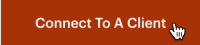
Nos campos fornecidos, digite o endereço de e-mail do seu cliente e uma mensagem que o lembre do motivo pelo qual você precisa acessar sua conta.

Ao enviar solicitações para vários clientes de uma só vez, coloque vírgulas entre endereços de e-mail. Para obter uma resposta melhor, recomendamos incluir o nível de usuário que você precisa que seu cliente aprove.

Pronto! Enviaremos um e-mail aos seus clientes com uma solicitação de acesso. Depois que eles aprovarem a solicitação, enviaremos um e-mail ao proprietário da sua conta.
Para ajudar seus clientes a concederem acesso, mostre a eles este guia.
Nota
As solicitações expiram depois de sete dias. Você pode reenviar uma solicitação clicando nos três pontos verticais ao lado da conta do cliente com a qual quer se conectar, e escolhendo Resend (Reenviar).
Você pode convidar outros usuários do Mailchimp para acessar contas de clientes que você administra.
Para adicionar outro usuário à conta de um cliente, siga estas etapas:





Pronto! Para adicionar outro usuário à conta do cliente, repita as etapas.
Depois de conectar as contas dos clientes, você pode alternar rapidamente entre elas sem fazer login e sair do Mailchimp.
Para alternar entre contas de clientes, siga estas etapas:

Pronto! Agora você estará conectado à conta do seu cliente. O processo para voltar para a sua conta exige alguns passos adicionais.
Para voltar para a sua conta, siga estas etapas:
Se não quiser mais acessar as contas de seus clientes ou usar as ferramentas de gerenciamento de clientes do Mailchimp & Co, remova o acesso a qualquer momento nas configurações da conta.
Para desativar o acesso à conta do cliente, siga estes passos.


Pronto! Você não terá mais acesso às ferramentas de gerenciamento de clientes do Mailchimp & Co.
Depois de conectar suas contas, aprenda mais sobre como os recursos do Mailchimp podem agregar valor para seus clientes.
Automação
Carrinho abandonado
Previsão do perfil demográfico
Recomendações personalizadas de produtos
Gerenciamento de contas móveis
Servicio técnico

Está com alguma dúvida?
Os usuários de planos pagos podem fazer login para acessar o suporte via e-mail e chat.
Saiba como visualizar e aceitar a solicitação de conexão de uma agência.